- On melko yleistä, ettei tietoja voi synkronoida Xboxilla. Joo, se on turhauttavaa, mutta meillä on pari ratkaisua alla olevassa artikkelissa.
- Yksi ratkaisuista on suorittaa kova nollaus konsolille. Pidä virtapainiketta painettuna, kunnes laite sammuu, irrota virtajohto ja kytke se takaisin vähintään 5 minuutin kuluttua.
- Jos sinulla on ongelmia erityisesti Xbox Onen kanssa, käy sivustollamme Xbox One -korjaus ratkaisuluokka.
- Kirjoitimme paljon artikkeleita Xbox-aiheista, joten vieraile sivustollamme Xboxin vianmäärityskeskus lisää ratkaisuja muihin kysymyksiin.

Tämä ohjelmisto pitää ajurit käynnissä ja pitää sinut turvassa tavallisista tietokonevirheistä ja laitteistovikoista. Tarkista kaikki ohjaimesi nyt kolmessa helpossa vaiheessa:
- Lataa DriverFix (vahvistettu lataustiedosto).
- Klikkaus Aloita skannaus löytää kaikki ongelmalliset kuljettajat.
- Klikkaus Päivitä ohjaimet uusien versioiden saamiseksi ja järjestelmän toimintahäiriöiden välttämiseksi.
- DriverFix on ladannut 0 lukijoita tässä kuussa.
Se ei ole harvinaista sinun Xbox ei voi synkronoida tiedot. Tämä voi olla suorastaan turhauttavaa, kun otetaan huomioon, että joka kerta sinun on aloitettava heti alusta alkaen.
Yksi käyttäjä oli kuvannut asiaa Xbox-tukifoorumi.
Hei, viime viikon aikana minä ja veljeni olemme yrittäneet päästä Minecraftiin (Bedrock Edition) Xbox One. Aina kun lataamme pelin, pääsemme synkronoitavaan datasanomaan ja sekunnin tai kaksi sen jälkeen, kun se vain sanoo käyttäjätietojen synkronointi epäonnistui.
Jätin sen noin 10 minuutin ajan tekemällä sen ja käynnistin Xboxin uudelleen ja se ei ollut tehnyt mitään. Se toimi myös edellisenä päivänä täysin hyvin.
Onneksi meillä on pari ratkaisua, jotka auttavat sinua ratkaisemaan tämän.
Kuinka korjaan Xbox Onen, jos se ei synkronoi käyttäjätietoja?
1. Testaa verkkoyhteys

- paina Xbox Tämä käynnistää opasosan.
- Valitse asetukset > Kaikki asetukset > Verkko > Verkkoasetukset.
- vuonna Verkkoasetukset sivulla Testaa verkkoyhteys vasemmalla olevista vaihtoehdoista.
- Tämä käynnistää testin, joka suoritetaan automaattisesti ja ilmoittaa sinulle, jos Internet-yhteydelläsi on ongelmia.
- Jos virheistä ilmoitetaan, voit huolehtia niistä käyttämällä mainittuja vaiheita tässä.
2. Suorita kova nollaus

- Tämä voidaan tehdä painamalla ja pitämällä edelleen Teho -painiketta kahdeksan sekunnin ajan tai kunnes laite sammuu.
- Irrota pistoke virtajohto konsolin takaosasta. Älä kytke sitä takaisin vähintään 5 minuuttiin.
- Pistoke johto takaisin sisään ja sisään uudelleenkäynnistää konsoliin.
Sinun pitäisi pystyä synkronoimaan pelisi edistyminen kuten aiemmin. Jos ei, noudata alla mainittuja vaiheita.
3. Tyhjennä paikalliset tallennetut pelit
- Napsauta konsolissa Järjestelmäasetukset > Järjestelmä > Varastointi.
- vuonna Varastointi valitse Tyhjennä paikalliset tallennetut pelit.
- Varmista myös, että konsolin kiintolevyllä on vähintään 20 prosenttia vapaata tilaa.
4. Ota yhteyttä pelin kehittäjään

Jos kohtaat tietyn pelin synkronointiongelman, yritä ottaa yhteyttä kehittäjiin ja katso, onko sillä jotain tekemistä heidän lopussa. Katso onko tämä ratkaissut ongelmasi.
Usein Kysytyt Kysymykset
Korosta synkronoitava peli, paina ohjaimen Valikko-painiketta ja valitse Hallitse peliä ja lisäosia. Siirry vasemmalla olevassa valikossa kohtaan Tallennetut tiedot, korosta sitten pelaajatunnuksellesi tallennetut tiedot ja paina A-painiketta.
Luultavasti pilvitallennustila ei ole aktiivinen konsolissasi. Käynnistä se siirtymällä Xbox Dashboardiin, valitsemalla asetukset ja valitsemalla Järjestelmä. Valitse Tallennustila ja valitse sitten Pilvisäästetyt pelit. Jos et voi poistaa pilvestä tallennettuja pelejä, tässä on täydellinen opas ongelman korjaamiseen.
Tarkista Xbox Live -palvelun tila ja suorita konsolin virta. Jos ongelma ei poistu, käytä meidän täydellinen vaiheittainen opas virheen 0x8b050066 korjaamiseen.
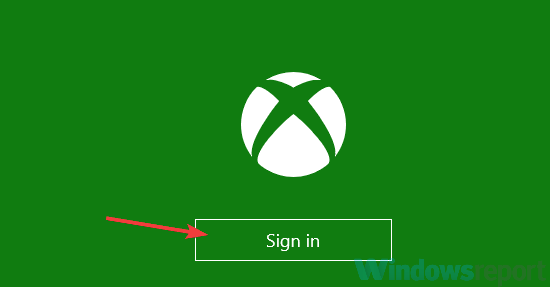
![Korjaus: Xbox One -kuulokkeet eivät toimi [Koko opas] • Xbox-oppaat](/f/d5bc3ad1dcc4db85766ab3730011f7b7.jpg?width=300&height=460)
